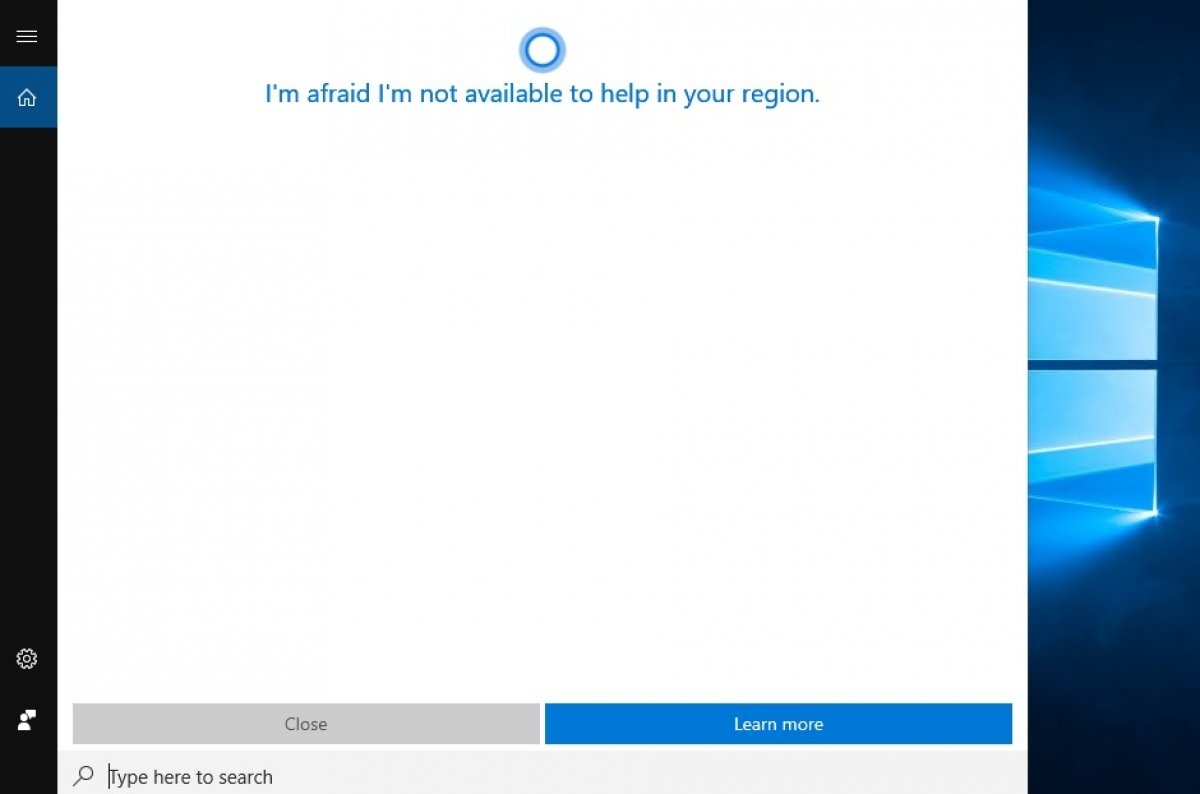Cortana é o/a assistente de voz do Windows 10, mas talvez você não esteja a fim de utilizá-lo. Nesse caso é possível desativar suas funções através do registro do Windows.
Clique o botão Iniciar no seu menu do Windows e digite regedit. Selecione a primeira opção nos resultados de busca:
 Acesso ao editor de registro
Acesso ao editor de registro
Se for solicitado permitir as permissões de administrador aceite-as para fazer as alterações no sistema.
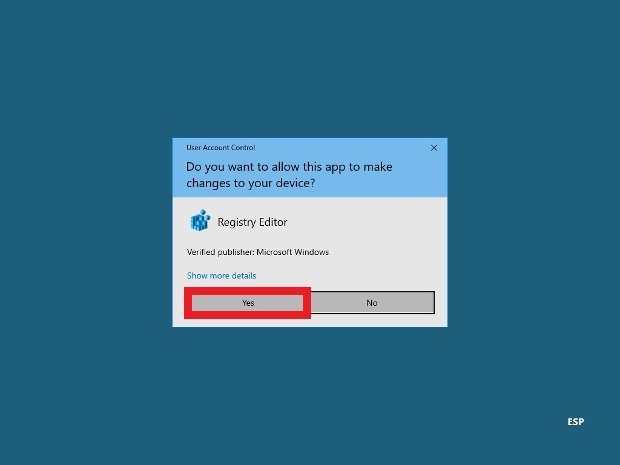 Aceitar as permissões ao software para fazer as mudanças
Aceitar as permissões ao software para fazer as mudanças
Navegue até HKEYLOCALMACHINE\\SOFTWARE\\Policies\\Microsoft\\Windows. Uma vez lá, clique com o botão direito do mouse no espaço em branco da direita e selecione New>Key para criar uma pasta.
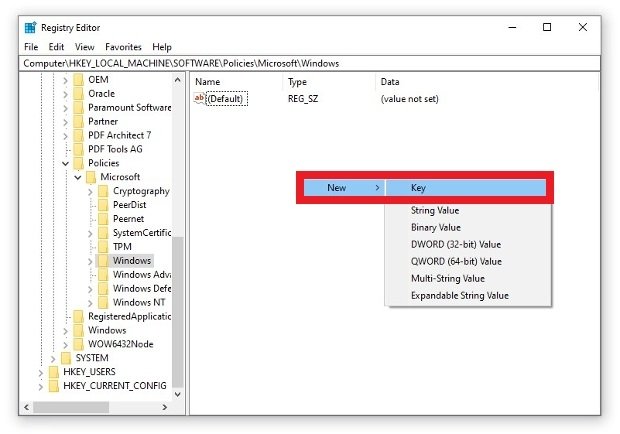 Criar uma nova pasta no registro
Criar uma nova pasta no registro
Será criada uma nova subpasta como você verá na árvore de pastas no menu esquerdo e poderá dar um nome. Verifique que seja Windows Search.
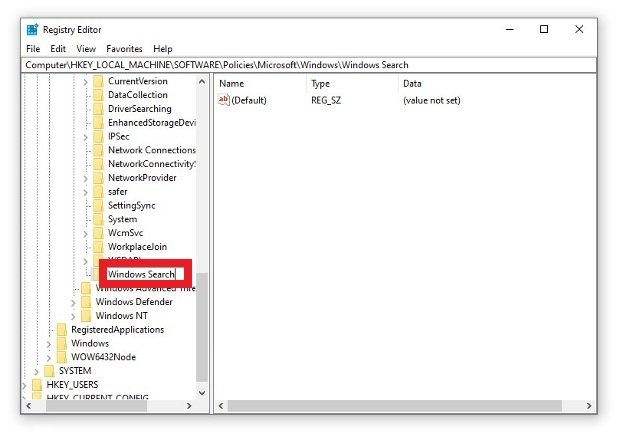 Criar a pasta Windows Search
Criar a pasta Windows Search
Clique na nova pasta e no espaço em branco localizada no canto direito, pressione com o botão direito e selecione New>DWORD (32-bit).
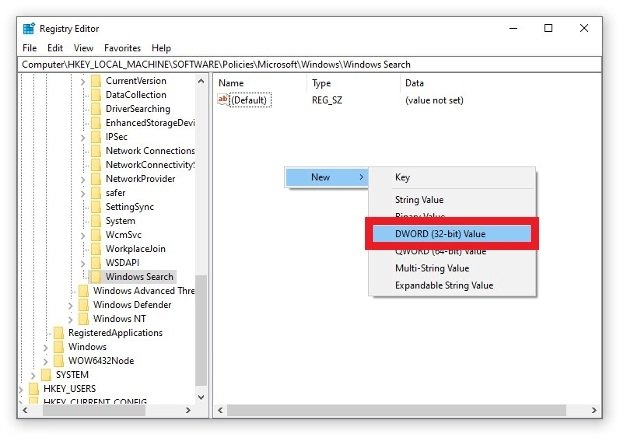 Criar uma nova entrada DWORD
Criar uma nova entrada DWORD
Como nome utilize AllowCortana.
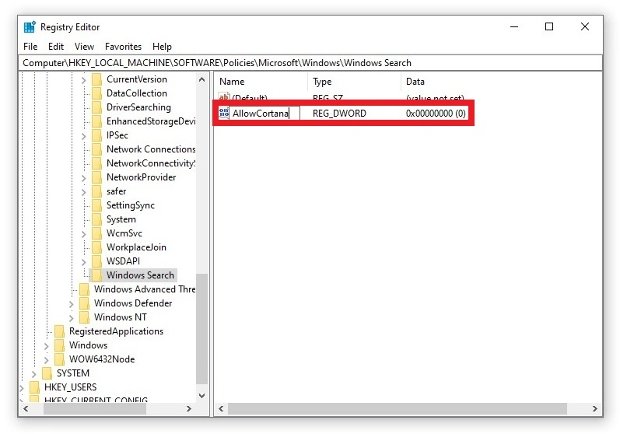 O novo registro deve chamar-se AllowCortana
O novo registro deve chamar-se AllowCortana
Finalmente com um duplo clique sobre esse novo arquivo você poderá editar seus valores. Certifique-se de colocar no campo Value Data a 0 e clique Ok.
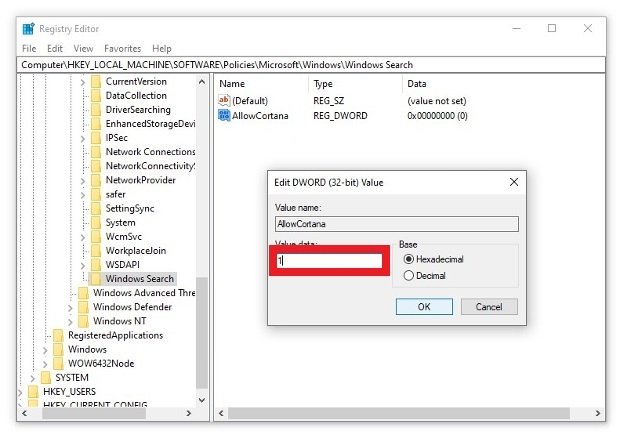 Editar os valores de Allow Cortana
Editar os valores de Allow Cortana
Ao reiniciar Windows 10 Cortana terá sumido completamente do seu sistema e não terá mais que se preocupar. Se em algum momento você quer reverter a alteração, basta seguir esses mesmos passos no sentido inverso e colocar o valor a 1, o que permitirá Cortana voltar com todas suas funções na sua tela.